这部分内容是我第一次开始学习kali时写的东西可以供小白参考
环境安装2-快速安装配置及常见问题 二
更改kali时间
Timedatectl:查看当前时间
Timedatectl list-timezones: 查看kali有哪些时区,没有北京时区
Sudo timedatectl set-timezon Asia/Shanghai:更改时区为亚洲/上海
完成
Sudo date -s”10 JAN 2021 12:00:00” :将目前时间改为2021年1月10号

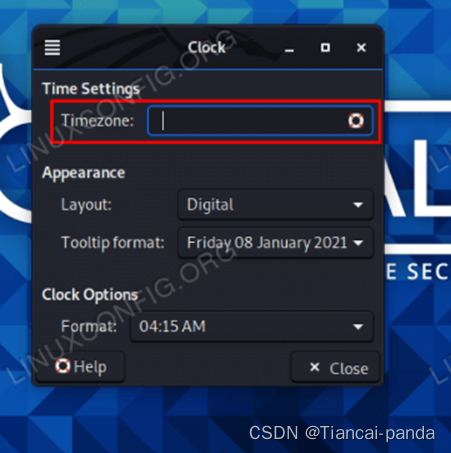
VMware网络设置
Bridge(桥接模式):虚拟机和主机好比是在同一个网络下的两个电脑,虚拟机被攻击后,主机可能也会被攻击;
NAT(网络地址转换模式):NAT模式虚拟机通过主机进行联网,虚拟机被攻击不会影响主机,一般默认为NAT模式;
Host-Only(主机模式):主机将虚拟机和外网隔离开,只允许虚拟机和虚拟机之间连接网络
可以在主机网络适配器查看,虚拟机虚拟网络编辑器查看。
查看当前系统中所有软件包状态:
Sudo dpkg –get-selections | more
查看当前已锁定的软件包:
Sudo dpkg –get-selections | grep hold
不更新软件:
Sudo apt-mark hold (软件名)
取消不更新:
Sudo apt-mark unhold (软件名)
更换kali源:
leafpad /etc/apt/sources.list(打开sources.list 文件)直接加到后面
官方源
deb http://http.kali.org/kali kali-rolling main non-free contrib
deb-src http://http.kali.org/kali kali-rolling main non-free contrib
中科大源
deb http://mirrors.ustc.edu.cn/kali kali-rolling main non-free contrib
deb-src http://mirrors.ustc.edu.cn/kali kali-rolling main non-free contrib
阿里云源
deb http://mirrors.aliyun.com/kali kali-rolling main non-free contrib
deb-src http://mirrors.aliyun.com/kali kali-rolling main non-free contrib
清华大学源
deb http://mirrors.tuna.tsinghua.edu.cn/kali kali-rolling main contrib non-free
deb-src https://mirrors.tuna.tsinghua.edu.cn/kali kali-rolling main contrib non-free
浙大源
deb http://mirrors.zju.edu.cn/kali kali-rolling main contrib non-free
deb-src http://mirrors.zju.edu.cn/kali kali-rolling main contrib non-free
保存后执行:
apt-get update # 取回更新的软件包列表信息
apt-get upgrade # 进行一次升级
apt-get clean # 删除已经下载的安装包
reboot #重启
SSH服务简介:
SSH是目前比较可靠、专为远程登录服务器和其他网络服务提供的安全性的协议。默认使用22号端口,采用密文在网络中传播,有口令和密钥两种用户验证方式,通过密文传输数据。
能够操作远程服务器系统
配置文件:
Leafpad /etc/ssh/sshd-config
搜索:
#PasswordAuthentication yes(去掉注释)
#PermitRootLogin prohibit-password(去掉注释,后面改为yes)
Service ssh st:查看ssh相关指令
Usage: /etc/init.d/ssh {start|stop|reload|force-reload|restart|try-restart|status}.
每次开机都要启动ssh服务
Linux支持多终端
环境安装3 kali-Linux基础命令讲解介绍一
添加kali账户
1.添加用户名为 usern 的用户,在这里以 usern 为例,用户名可以随便修改成自己喜欢的
useradd -m usern # -m的意思是创建用户的主目录
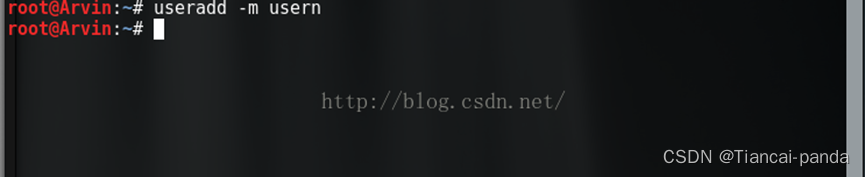
2.为用户 usern 设置密码,一共要输入两次。因为Linux的保密机制,所以是无法看见密码的。
passwd usern
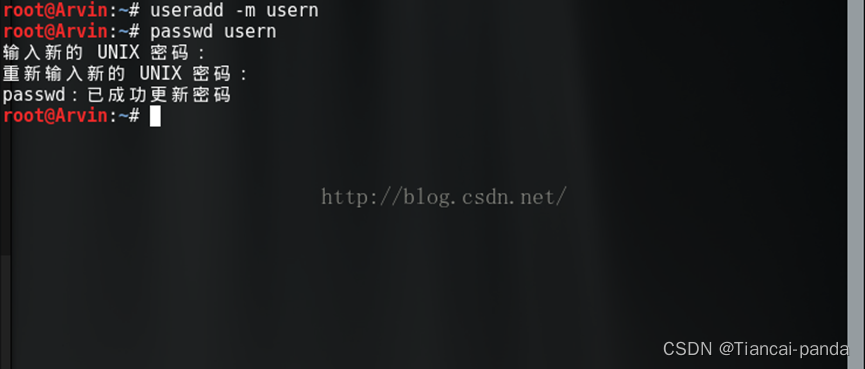
3.为添加的用户赋予权限(-a 添加 ;-G 群组) ,如果没有这一步,我们创建的用户只有浏览的权限而没有修改等其它的特殊权限
usermod -a -G sudo usern
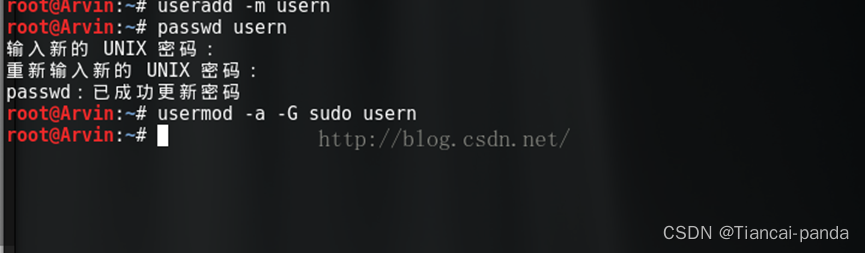
4.将用户 usern 的默认外壳改成 bash ,还可以改其它的,比如csh 、zsh、fish等,如果没有什么特别的用途,一般用bash
chsh -s /bin/bash usern
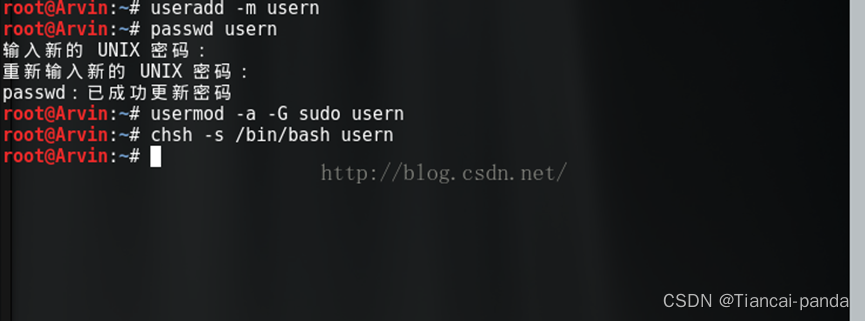
5.查看用户 usern 的信息
id usern
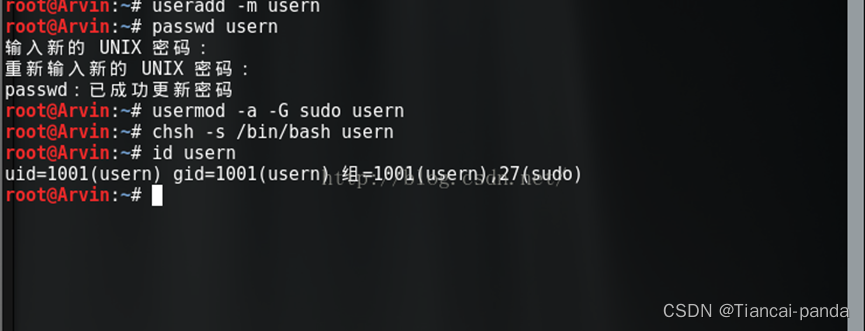
6.删除账户
userdel usern
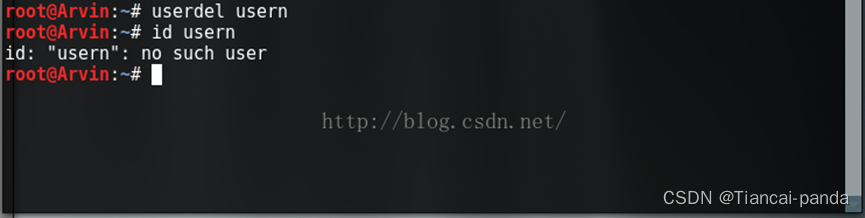
原文链接:Kali 添加/删除用户_ArvinCJH的博客-CSDN博客_kali删除用户
什么是shell
Shell俗称外壳(用来区别内核),类似于Windows的DOS,能够接受用户的命令并且搬移给操作系统执行,是用户与操作系统(内核)之间的桥梁。
Shell与终端的区别
终端:接受用户的输入,并且传递给shell程序,接收程序输出并显示到屏幕;
Shell:接受并解析用户的命令给操作系统执行,将结果输出到终端(翻译器,翻译翻译什么叫TMD惊喜)
查看shell:
查看系统支持那些shell:cat /etc/shells
查看正在使用的shell:echo $SHELL
Vim编辑器:
Vim编辑器是所有Unix和Linux系统的标准编辑器,相当于Windows下的记事本。
- 有程序编辑功能。字体颜色辨别语法
- Vim可以当做vi升级版本,可以用多种颜色来显示特殊信息
- Vim会根据文件拓展名或文件开头信息,判断文件内容,从而自动执行该程序的语法判断式
- Vim加入了正则表达式,多文本编辑,块复制等等,有利于linux进行一些配置文件修改。
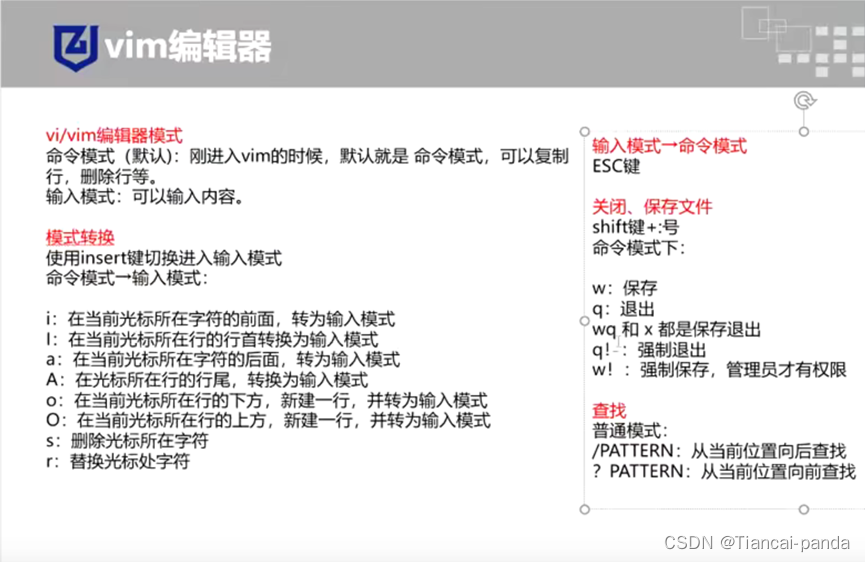
退出保存查找功能要按住shift键和:键,左下角会出现方框,输入相应命令即可
强制退出不保存文本内容
查找命令要在命令模式下使用
简单常见的命令
- 帮助命令
Touch命令:创建文件
Mkdir命令:创建文件夹
Cat命令:查看文件
Man (软件)命令:查看软件的相关信息,手册页
Man (软件) >>文本位置:将软件相关信息储存到文本里,没有文本则新建
- 常用系统工作命令
Echo命令:用于在终端输出字符串或变量提取后的值,格式为“echo [字符串|$变量]”,在终端没有touch创建文件权限时,可以用这个输入输出文件
echo 1文本 >> 2文本位置 :把1文本内容追加到2文本末尾。
Date命令:显示及设置系统的时间或日期,格式为“date [选项] [“+指定的格式”]”
Poweroff命令:用于关机,要有管理员权限,格式:“poweroff“”
Wget命令:下载命令,格式:“wget 下载链接”
Top命令:显示当前系统正在执行的进程的相关信息,包括进程ID、内存占用率,可以在渗透测试中查看当前命令是否在执行。格式为“top [参数]”
- 系统状态检测命令:查看linux配置系统基本命令
Ifconfig命令:用于获取网卡配置与网络状态等信息,eth0为现在地址,lo为默认地址。Uname命令:用于查看系统内核与系统版本等信息,格式为“uname [-a]”
Who命令:用于查看当前登入主机的用户终端信息,格式为“who[参数]”,第一行是当前地址,第二行是终端地址
History命令:用于显示历史执行过的命令,格式为“history[-c]”,清空当前历史命令列表。后面接数字显示从后向前显示几条命令。
Last命令:显示近期用户或终端的登录情况,通过查看系统记录的日志文件内容,进而使管理员可以获知谁曾经或者企图连接系统。格式为“last[选项]”
- 工作目录切换命令:工作目录指的是用户当前在系统中所处的位置。
Pwd命令:print working directory,显示当前位置绝对路径,-L显示逻辑路径
Ls命令:list,用于显示目录中的文件信息,后接-a,显示所有文件包括隐藏文件(.文件)和(..文件),后接-A,同(-a),但没有隐藏文件,后接-l,查看文件以及权限
Cd命令:change directory,用于切换工作路径,cd ~:回到用户目录,“.”:当前所在目录;“..”:上一级目录;“/”:根目录
命令查询网站:Linux命令大全(手册) – 真正好用的Linux命令在线查询网站
环境安装4-kali linux基础命令讲解介绍 二
了解并使用linux的常用命令
- 文本文件编辑命令
Cat命令
Cat命令用于查看纯文本文件(内容较少的),格式为“cat[选项][文件]”
More命令
More命令用于查看纯文本内容(内容较多的),格式为“more[选项][文件]”
Head命令
Head命令用于查看纯文本内容的前n行,格式为“head[选项][文件]”,
Head -n 2 123.TXT 显示123.txt文本前2行内容
Wc命令
Wc命令用于统计制定文本的行数、字数、字节数、格式为“wc[参数]文本”
Stat命令
Stat命令用于查看文件的具体存储信息和时间等信息,格式为“stat 文件名称”
- 文件目录管理命令
Touch命令
Touch命令用于创建空白文件或设置文件的时间,格式为“touch[选项][文件]”
Touch -a -t 01010101 123.txt 将123.TXT的最近访问时间改为一月一号0101
Touch -m -t 01010101 123.txt 将123.TXT的最近更改时间改为一月一号0101
Mkdir命令
Mkdir命令用于创建空白的目录,格式为“mkdir[选项]目录”
Cp命令
Cp命令用于复制文件或目录,格式为“cp[选项] 源文件 目标文件”
Cp 123.txt 123 :将123.TXT文件复制到123文件夹里面
Cp 123.txt 456.txt. :将123.TXT文件复制到456.txt里面
Mv命令
Mv命令用于移动文件或将重命名,格式为“mv[选项]源文件[目标路径|目标文件名]”
Mv 123 456 :如果有456文件目录,就把123移到456中,没有就把123名字改为456.
File命令
File命令用于查看文件的类型,格式为“file文件名”
File 123.txt :编码类型text
Unlink命令
unlink命令用于系统调用函数unlink去删除指定的文件,不能删除文件目录
unlink 123.TXT :删除123.TXT文件
rm -r 123 :递归删除123文件目录
- 打包压缩与搜索命令
Linux下的压缩包类型:常见tar,gzip
Tar命令
Tar命令用于对文件进行打包压缩或解压,格式为“tar[选项][文件]”
Tar czvf 1.格式 2.txt :将1.txt压缩为2.格式
Tar zxvf 1.格式 :将1.格式 解压到当前文件夹
Zip命令
Zip 1.zip 123.txt : 将123.txt压缩为1.zip文件
Unzip命令
Unzip 1.zip :将1.zip解压到当前文件目录
Find命令
Find命令用于按照制定条件来查找文件,格式为“find[查找路径] 寻找条件 操作”
Find test -name 123.txt :在test目录下查找文件名是123.txt的文件,所有文件都查
Find 123.TXT :只看当前目录,不向下一级目录查看。
- 文件管理权限命令
使用chmod命令进行文件的权限修改
Chmod[选项]<模式,模式..><文件名..>
Chmod u+x 123.txt :给u加上123.txt的x权限
Chmod 755 123.txt :将123.txt权限改为755
文件和目录的权限
Linux中文件和目录的权限有所不同
文件的权限
R 可读文件(cat more head tali) 数值为4
W 可写文件(vim echo) 数值为2
X 可执行文件 数值为1

第一个是“-”或者“d”,代表是不是目录,以后每三位代表一个权限,第一个是代表文件所有者(u表示)权限,第二个是代表所属组(g表示)的权限,第三个是代表其他人(o表示)的权限
Eg:123.TXT权限为644,公共 权限是755
目录的权限
X r 可以读取(cp)和查看(ls)目录的内容(即文件和目录),同时还需要可执行权限。
X w 可以在目录里创建文件(touch)和目录(mkdir)和删除文件(rm)和目录(rmdir),同时还需要可执行权限
X x 可以进入目录(cd)和执行文件 实践过程
环境安装5-kali linux基础命令讲解介绍 三
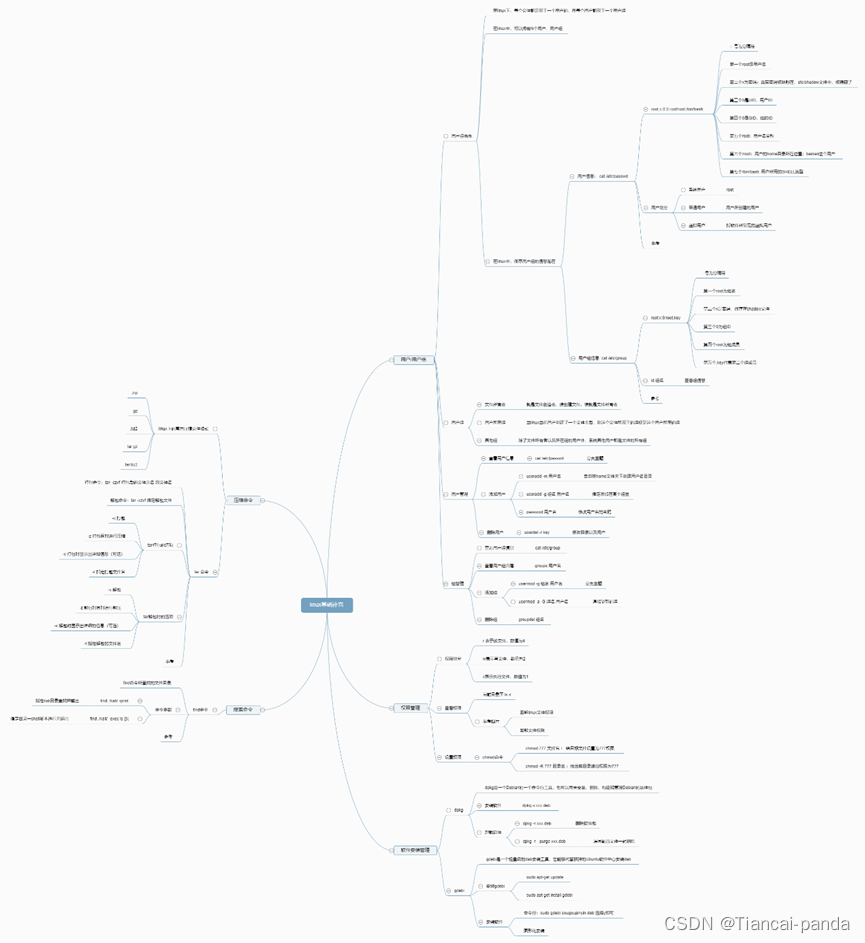
查看用户信息
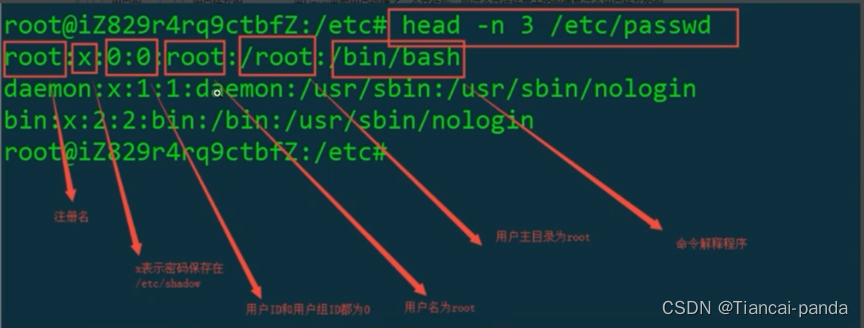
查看组信息
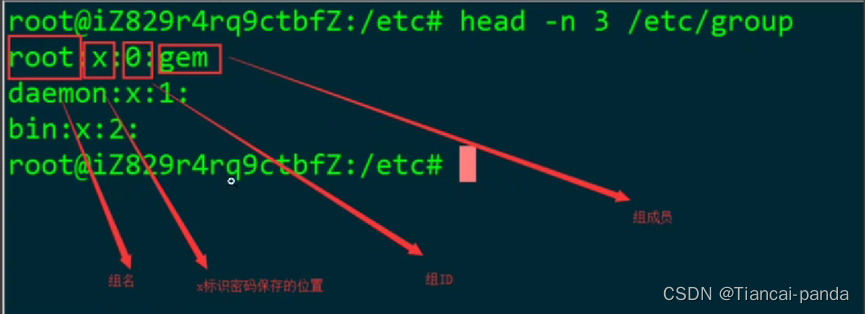
图解linux文件权限
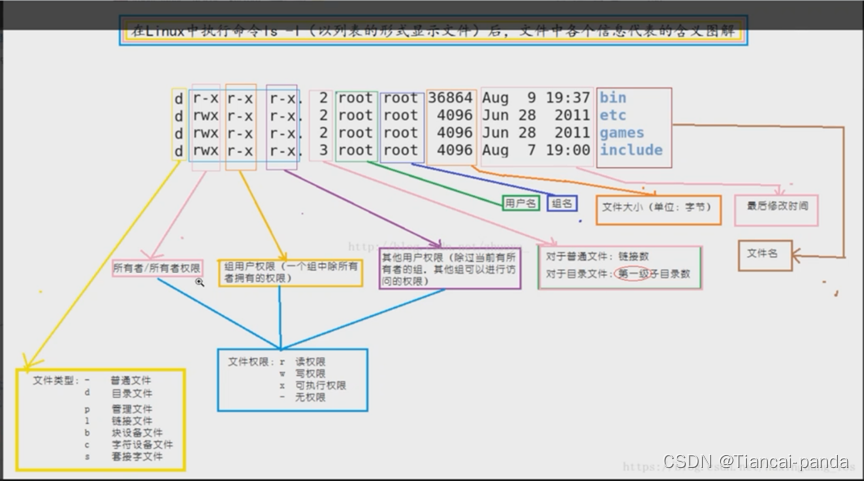
文件权限























 5698
5698











 被折叠的 条评论
为什么被折叠?
被折叠的 条评论
为什么被折叠?








